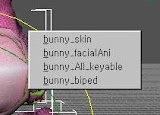Animation Mentor Tips & Tricks:
Arc를 조절하자.(Track Your Arcs)
 By: Shawn Kelly
By: Shawn Kelly
자, 이번달 팁앤트릭(Tip and Trick)을 시작하기 전에, 제게 여러가지 코멘트와 재밌는 글을 남겨주신 분들께 감사하다는 말씀을 먼저 드립니다. 회신을 받아보는 것은 매우 기분 좋은 일이고, 솔직히 한편으론 제 어머니와 여자친구 외에도 누군가 필자의 글을 흥미롭게 읽는다는 것에 흥분과 설레임을 느끼게 됩니다.
앞으로도, 여러분들의 의견을 저와 나누고 싶다면,
tipsandtricks@animationmentor.com 으로 메일 보내주시기 바랍니다.
지난달 다루었던 실용적인 "트릭"에 관하여 매우 긍정적인 회신을 많이 받았습니다. 수 개월에 걸쳐 조금 막연한 애니메이션 이론(역주:실제 애니메이션 기술 보다는 이론적인 접근)에 관한 내용들을 다룬 후의 전환점이기도 했습니다.
이번 시간 역시, 새로운 트릭 하나를 더 다루어 보는 것은 어떨까요?
약간 고민되는 것은 이미 많은 애니메이터들 사이에선 많이 알려진 방법을 주제로 삼는 것이 좋을까 라는 우려와 또 한편으로 이 글을 읽는 많은 분들이 애니메이션 학교를 졸업도 하지 않은 신참 애니메이터들이라는 것입니다.
지난 달에 다루었던 "다리 숨기고 애니메이션 하기" 트릭은("hide the legs" trick) 조금 고급 기술에 속하는 편이었고(다시 한번 언급하지만, 적어도 일이년 정도 애니메이션을 해보지 않은 사람에게는, 이 방법을 추천하지는 않습니다), 그래서 이번달에는 조금 신참 애니메이션들이 따라해볼 수 있는 기초적인 것을 다루도록 하겠습니다.
TRICK #2: Arc를 조절하자(Track Your Arcs)!!
대 부분의 여러분은 이미 dry-erase marker(역주 : 보드마커와 같이 쉽게 지울 수 있는 마커를 말하는 것 같습니다)와 모니터의 환상적인 조합에 대해 알고 있을 겁니다. 마치 피넛버터와 젤리, 프레슈토(prosciutto)와 멜론 그리고 후라이트 치킨과 제가 즐기는 맥주의 조합처럼, 이러한 것들은 멋진 콤비가 될 운명을 같고 태어난 것입니다.
이 제 부터 설명하려는 트릭의 요점은 다음과 같습니다. dry-erase marker 를 사용해서 캐릭터가 스크린을 따라 움직이는 라인을 추척하여, 시간과 공간을 지나면 만들어가는 Arc(역주 : 움직임의 동선. 몸의 각 파트, 몸의 중심축 등이 동작을 하는 동안 만들어내는 자연스런 곡선)를 확인하자는 것입니다.
진도를 나가기에 앞서, 일반적으로 화이트 보드에 썼다지웠다 하는 dry-erase marker와 지워지지 않는 permanent marker의 차임점이 무엇인지 간략히 언급을 하겠습니다.
Dry-erase markers는 이름에서도 알 수 있듯이, 쉽게 지울 수가 있습니다.
일 반적으로 Sharphie(역주 : 퍼머넌트 마커의 한 브랜드 이름인데, 지금은 고유명사 처럼 쓰이는 것 같습니다. 마치 대일밴드의 비슷한 경우입니다) 라고 불리는 Permanent markers는 역시 여러분들이 예상한 것처럼 지워지질 않습니다!
전자는 여러분의 모니터에 써도 되고, 후자는 그렇지 못하다는 극히 상식적인 설명일지도 모르겠습니다.
그 럼에도 설명을 하고 넘어가려는 이유는, 누군지 구체적인 언급은 하지 않겠지만 한 온라인 애니메이션 스쿨의 뉴스레터에 매달 "Animation Tips & Tricks" 코너를 담당하는 누군가는 이것 때문에 불쌍사를 겪은 경험이 있습니다. 그는 어느날 밤 집에서 애니메이션 작업에 너무 몰입한 나머지 큰 실수를 저지릅니다. 후라이드 치킨을 좋아할 수도 또는 아닐 수도 있는 이 익명의 애니메이터는 매우 스마트 하게도 모든 펜들을 책상 위에 놓여진 필통에 함께 담아두었습니다.
끝이 너덜너덜해진 형광펜.... 굳어버린 볼펜... 그리고 여러분이 예상하듯이 지워지지 않는 마커인 Sharpie가 dry-erase markers와 같이 있었습니다.
이 익명의 애니메이터는 가장 가까이에 있던 조금 굵은 펜을 필통에서 꺼내어 모니터 위에 아크를 그리기 시작했습니다. 불행중 다행으로, 모니터에 두 점을 찍은 직후 그가 사용하는 펜이 PERMANENT 마커라는 사실을 깨닫게 됩니다.
그 래요, 바로 Sharpie를 사용했던 겁니다. 지워지지 않는 sharpie로 모니터에 점을 찍었을 때의 기분이 어떤지 상상이 되세요? 바로 그 자리에 점들이 지.워.지.지 않는 채로 있는 것입니다!. 흠..그 말할 수 없는 제가 아닌 누군가, 즉 그 익명의 애니메이터는 그 두 개의 도드라진 모니터상의 점을 유지한 채로 모니터를 몇 년 더 써야 했었다는 겁니다.
그 러므로, 제가 지금부터 제가 설명하려는 방식을 사용할 때는, 펜 선택에 매우 신중하라는 것입니다. 아시겠죠? Dry-erase 만 사용하세요! 펜의 '지움 가능' 여부를 확실히 체크하고, 그렇지 않은 것이라면 아예 여러분의 비싼 모니터 주변에 절대 놓아두지 말기를 바랍니다.자, 다시 본론으로 돌아가서..
캐 릭터의 움직임에 자연스럽게 흐르는 Arc와 8자형 Curve의 중요성에 대해서 여러분들은 한 번 쯤 들어보았을 것입니다. (만약 그렇지 못했다면, 메일을 보내주기 바랍니다. 그러면 다음 기회에는 그것을 주제로 삼아볼 수도 있을 것 같습니다!). 조금 전까지의 설명들로 개념적인 설명은 되었겠지만, 실제 작업할 때 어떻게 하면 자연스런 Arc 라는 것을 판단할 수 있을까요?
여 기에는 몇 가지 방법이 있습니다(많은 애니메이션 프로그램에서 arc를 확인할 수 있는 Ghosting 같은 기능이 있지만, 개인적으로 이것이 복잡한 모션에서는 사용하기 어렵다고 생각합니다.) 필자가 가장 선호하는 방법이고 또한 필자가 아는 많은 프로페셔널한 애니메이터들이 선호하는 방법으로는, 쓸만한 dry-erase marker로 모션이 움직이는 것을 따라서 모니터 상에 점을 찍어 라인을 만드는 아주 심플한 방법입니다.
작 업을 시작하는 계획단계에서 부터 여러분은 Arc를 염두해야 합니다. 물론, 썸네일 단계에서 머리의 움직임을 over-arc할 건지 under-arc할 것인지에 대해(역주 : 예를 들어 고개가 왼쪽을 보다가 오른쪽을 돌아보게 되는경우에, 중간 동작의 머리가 아래를 향할 것인지 아니면 위를 향할 것인지에 대한 것을 말하는 것 같습니다.) 생각해야 하고, 꼬리가 있다면 어떻게 그 끝이 8자형을 이루며 움직일지 등에 관한 것을 고려해야 합니다. 사실 Bleakdown을 하는 가장 큰 의미는, 제 생각에 힙과 손발의 Arc 경로를 설정하는 것에 있다고 생각합니다.
하 지만, 아무리 여러분이 Arc를 잘 계획했다 하더라도, 그리고 또 아무리 씬을 잘 Block(역주 : 전체 동작을 키 포즈들로 나누어 놓은 상태)라 하더라도, 대부분의 경우 Arc가 완벽해지지는 않을 것입니다. 때로 여러분은 씬을 플레이해보면서, "와, 정말 자연스러운 Arc로군!"이라고 생각할 지도 모르지만, 만약 정말 신중하게 동선을 확인하고 그것을 더욱 노력해서 다듬어 본다면, 분명 다음 번 렌더링을 했을 때, 아주 미세한 차이지만 큰 효과를 나타내는 차이를 발견할 수 있을 것입니다.
제가 작업을 하는 방식은 다음과 같습니다.
필자는 작업의 80-90% 정도가 끝났다고 생각되는 시점에서, 애용하는 Marks-A-Lot, 또는 Expo(역주 : 지움 가능한 마커들의 브랜드입니다)를 꺼내어 듭니다.
우 선, 여러분의 작업 뷰포트가 카메라 뷰인지 확인합니다.비디오 게임을 위한 3D 작업을 하는 분들이라면 좀 더 힘든 도전이 될 수 있도 있는데, 왜냐면 모든 각도에서 Arc를 확인할 필요가 있기 때문입니다. 하지만 대다수의 여러분은 평면적인 2D 상에서(컴퓨터 모니터, TV 스크린, 극장 스크린, 등) 최종 애니메이션이 보여지게 될 것입니다. 그렇기 때문에, 우리가 신경써야할 카메라는 최종으로 보여지여질 카메라 뷰 포트이고 그것에서 보여지는 arc들만 만져주면 됩니다.
그 러므로 필자는 카메라 뷰 상태에서 캐릭터의 힙을 선택합니다. 마야를 사용한다면, 필자의 경우 hip의 컨트롤러 용으로 만든 nurbs 스피어를 선택하고 "w"키를 눌러 translation 을 조절할 수 있는 상태가 되도록 합니다. 이렇게 하면 좌표를 나타내는 아이콘이 나타나고, 그 중심에 작은 박스가 표시되기 때문에 매우 유용합니다. 이것은 어느 프레임에서나 힙의 정확한 중심축을 확인하는 가장 쉬운 방법입니다.
그리고, 씬 중에서 많은 힙 움직임이 있는 곳으로 이동합니다. 한 예를 들어 캐릭터가 줄을 당겨 벨을 울리려고 하는 장면이 있다고 가정해 보죠. 씬을 어떻게 애니메이션할지에 대한 계획을 세우는 과정에서 다음과 같은 것들을 파악할 것입니다. 캐릭터가 로프를 잡아당기는 동작에 필요한 모든 힘은, 힙에서 시작하여, 등, 최종적으로 팔에 이르는 웨이브 동작(역주:출렁이는, 휘어지는, 등으로 해석이 가능하고 힙에서 부터 연결되어 곡선으로 형태로 움직이며 힘을 내는 움직임을 말하는 것 같습니다.)을 통해 나타나고, 바로 그 웨이브 동작의 시작이 시계방향으로 돌아 내리는 힙에 있다는 것을 분석했습니다.
휴, 조금 복잡하지 않은가요? 만약 예를 좀 더 어려운 걸 선택했다면.. 으.. 정말 생각만 해도 끔찍하군요. 어쨌든, 시작을 했으니, 끝까지 가보겠습니다. 여기서 그만 둘 수는 없겠죠. 이미 예제의 두 째 단락을 시작해고, 전 아직 저녁도 먹지 않았으므로(오늘 밤은 더이상 치킨이 아니길 바랍니다!), 돌이키기엔 너무 늦었죠! 벨의 줄을 잡아당기는 동작을 차근차근 분석해보도록 하죠. 자, 다 같이 할 수 있을 겁니다. 한 번 믿어보세요~
다 시 한 번 설명하면 시계방향의 나선형으로 힙이 움직이는 형태란 이런 것입니다. 약간 힙이 뒤로 빠지면서 아래로 내려가고, 그리고 다시 올라가고, 그리고 앞으로 가고, 그리고 아래로 내려가며 앞으로 빠지고, 그리고 다시 아래로 가면서 뒤로 빠지고, 또 그리고 위로 올라가면서 뒤로 빠지기 시작합니다.
이런이런, 이것은 처음보다 더 혼란스럽게 만든 듯 하네요. 지금 여기까지 이해가 되시는 분 없나요?
기본적으로 힙은 원형(circle)으로 움직이지만, 시간이 지날 수록 폭이 넓어지게 됩니다.
완벽히 이해를 못해도 괜찮습니다. 여러분들이 지금 보다 더 혼란스러워지기 전에 다음 단계로 넘어가겠습니다..
그래서, 저의 블록킹 단계에는, 가능한 어떤 형태의 원형의 힙 움직임 동선이 표현되어져 있을 것입니다.
하 지만, 대부분의 경우 이 단계에서는 그다지 부드럽고 훌륭한 Arc의 상태가 나오지는 않습니다. 바로 이 시점에서 펜이 필요해집니다. 힙의 움직임이 시작되는 지점으로 이동해서(역주 : 해당 키 프레임으로 이동), 힙을 선택하고 'w' 키를 누릅니다. 그리고 translater icon의 정 중앙을 확인하고 펜으로 모니터 상에 점을 하나 찍습니다. 그리고 다음 프레임에도 같은 작업을 해주고, 이 과정을 전체 움직임에 반복적으로 해줍니다.
다 음으로 할 일은 여러분이 어린시절 한 번 쯤 해보았을 "점 잇기" 놀이입니다. 어떤 그림이 나왔나요? 조금 모호하지만 그럴듯한 소용돌이 형태의 Arc 처럼 보이기도 할테지만, 반면에 마치 상태가 불량한 원숭이가 그린 소용돌이 모양같기도 합니다. 여러분도 느끼시겠지만, 그 모양들 중에 너무 위로 올라가거나 또는 너무 내려간 점들이 있을 테고, 글 결과 소용돌이의 형태가 삐죽삐죽하고나 울퉁불툴 하거나 길게 늘어져 있을 겁니다. 어쩌면 엄청나게 점들이 쑥 꺼져 있을 수도 있고, 아니면 다음 번 키 움직임과 90 도 각으로 꺾여져 있을 수도 있습니다.
이런 결과가 나오는 것은 아주 일반적이고, 여러분 처럼 경험이 적은 애니메이터들에게는 더욱 많이 나타나는 현상이므로, 걱정할 필요는 없습니다.
다 음 단계는 여러분이 표현하고자 하는 arc 모양을 모니터에 그리는 일입니다. 다른 색상의 펜을 이용해서 경로를 그릴 수도 있고 조금 전에 그려두었던 경로를 수정해서 그릴 수도 있습니다. 어떤 방법을 쓰건, 결과적으로 여러분이 만들려고 했던 아주 자연스런 소용돌이 형태의 arc를 그려야합니다.
이제 다시 작업 중이던 브레이크다운(breakdowns) 키프레임으로 가서, 힙의 중심점들이 새로 그린 경로상에서 움직이도록 재정리를 해주도록 합니다. 때로는 매 프레임을 모두 고쳐주어야 하는 경우도 있지만, 대부분의 경우 키 포즈와 브레이크다운만 수정해주는 것으로 충분합니다. 일반적으로 이런 작업은 미세한 수정 작업이지만, 어떤 경우는 초반부터 복잡하게 되어서는, 자연스러운 Arc를 표현하기 위해 대공사가 필요한 부분이 될 수도 있습니다.
만약 그런 경우가 생긴다면, 최선을 다해 Arc를 조정해보시기 바랍니다. 단언컨데, 그 작업의 결과에 따라 최종 퀄리티에 큰 변화를 느끼게 될 겁니다.
전 이런 생각을 자주합니다. 아마추어 애니메이션과 프로페셔널 애니메이션의 차이는 어떤 매우 명확하고 흥미로운 arc(clean and pleasing arcs)의 표현을 해주었는냐 아니냐에 따라 갈린다는 것입니다. 다시 한 번 말하지만 이것은 확연한 차이를 만듭니다.
힙은 신체 다른 부위의 위치와 움직임에도 영향을 미치기 때문에, 가장 먼저 시작하는 것이 중요합니다. 힙의 곡선이 자연스럽고 명확하게 되었다고 판단된다면, 신체의 다른 부위 작업으로 넘어갑니다.
이 번 씬에서는 필자는 다음 작업 부위를 손으로 결정했습니다. 이제 우측 손의 컨트롤러를 선택하고, "w" 키를 클릭한 후, 손으로 로프를 잡는 모션이 있는 프레임이 옮겨갑니다. 각 프레임을 체크한 후 , 점들을 연결하고, 동선을 재작업 해주고, 마지막으로 손목이 그 동선에 맞게 자연스럽게 움직이는지 확인합니다. 아마도, 약간 홀쭉하고 꺾인 8자 형의 경로가 될 것입니다. 팔이 원래의 형태보다 위쪽으로 약간 높이 올라가고 앞쪽으로 뻗어진 형태가 되고, 로프를 쥔 후에는 곡선을 확장했다가 다시 뒤쪽으로 이동하며 아래로 팔이 내려가게 될 것입니다.
필자에게 씬이 주어지면 일반적으로 다음 사항을 생각하며 정확히 앞에서 언급한 방법으로 arc를 조절 합니다.
1. 힙(캐릭터가 큰 움직임 없이 평이하게 서 있는 경우를 제외하고는)
2. 손(항상)
3. 다리(얼마나 역동적인 움직임을 보이는지에 따라)
4. 꼬리(캐릭터의 어느 부위의 꼬리가 되었건 그 끝이 자연스런 곡선이 되거나 8자형을 띄고 움직이는지 항상 확인)
5. 입꼬리(때로 웃거나 그 밖의 입모양을 하면서 입꼬리가 살짝 올라가는 경우 아주 미세한 arc를 띄며 움직이게 해주는 것은 매우 효과적)
7. 소품/무기(요다가 사용하는 라이트세이버의 끝 부위와 같은 경우)
필 자가 작업했던 요다가 등장하는 장면에서 이 방법이 적절히 쓰였습니다. 클론 병사의 무리가 사격을 해오는 동안 레이저-방어 동작(laser-blocking moves)을 취하도록 했는데, 처음에는 그런대로 괜찮아보였습니다. 하지만 잠시 후 뭔가 좀 더 수정을 해줄 필요가 있지 않을까 라고 자문했고, 해당 장면의 매 프레임을 이동하며 라이트세이버의 끝이 만들어내는 동선을 체크하였고, 그것들이 빠짐없이 8자형 패턴의 움직임을 정확히 따라서 움직이고 있는지를 확인했습니다.(언급한 8자형은 팔의 동선이 만드는 arc와는 완전히 별도였는데, 세이버가 조금 느슨하게 움직여서 마치 손에 딱 감겨있는 막대쳐럼 보이지 않도록 하기 위해서입니다.)
놀랍게도 이 작업은 엄청난 효과를 나타냈습니다. 믿기 힘들 정도로 흥미있는 움직임을 나타내었고, 액션은 훨씬 더 명확했으며, 눈에도 훨씬 잘 들어왔습니다. 그 후로 저는 "shawn이 항상 체크하는 동선" 리스트에 7번째 항목인 "소품/무기(props/weapons)"를 추가했습니다. 때로, 언급되지 않은 것들에 대한 경로를 체크해야하는 경우가 있는데, 예를 들어 팔꿈치, 또는 어깨의 움직임과 같은 것들 말입니다. 하지만 일반적인 경우라면 그렇게 디테딜한 것까지 손댈 필요는 없을 것입니다.
실 제의 삶에서도 완벽한 arc를 이루며 모든 것들이 움직일까요? 글쎄, 항상 100% 완벽하게 그러지는 않겠죠. 하지만 일반적으로, 세상의 모든 유기체 생물들은 대부분의 경우 arc를 이루며 움직입니다. 유일하게 arc의 형태로 움직이지 않는 것은 인간들이 만든 기계의 움직임이고, 또는 특정한 벌레들(이러한 것들도 대부분 눈에 띄지 않게 작은 arc의 형태로 움직이는), 그리고 필자의 생각으로 유일하게 우리의 몸에서 로봇 같이 빠른 움직임을 하는 눈동자를 예로 할 수 있습니다.
바 람에 흔들리는 나뭇가지 끝자락 부터 야구공을 던지는 피쳐의 팔까지 모든 살아 있는 것들의 움직임은 Arc를 이룹니다. 우리가 인식을 하건 못하건, 그러한 것들이 우리가 알게 모르게 세상을 바라보며 느껴지는 것들입니다. 확신하거데, 만약 관객이 삐죽삐죽한 동선을 그리며 움직이는 무언가를 본다면, 그것이 텔레비전이 되었건, 비디오 게임의 장면이던 간에, 뭔가 어색한 느낌을 받을 것입니다. 무의식 적으로 라도 관객들은 그것에서 어떤 부자연스러움을 느끼게 됩니다.
그러므로, dry-erase 마커를 꺼내어서 점들을 연결하는 작업을 해보세요! 다시 한 번 말하지만 여러분들은 확연하게 달라진 점을 느낄 수 있을 겁니다.
그 럼, 제 설명은 거의 마무리가 되었군요! 계산이 맞다면, 다음달이면 이 코너가 생긴지 1주년이 됩니다. 다음달에는 다 같이 축하하는 시간을 갖도록 하는 것이 어떨까요. 다음달 기사를 읽으실 때는 "bacardi anejo y coca(역주:칵테일의 일종)"와 후라이드 치킨을 준비해주세요. 물론 다음번 기사 작성 때에 제가 준비할 것들이기도 합니다!
꾸준히 애니메이션 하세요! 그리고 항상 말씀드리지만 하시는 일에서 즐거움을 찾으세요!
-shawn